
ყველა ლეპტოპი მოწყობილობები, ისევე როგორც ნებისმიერი სხვა კომპიუტერები, საჭიროა პროგრამული უზრუნველყოფა სრულფასოვანი ურთიერთქმედების OS და მომხმარებლის. ამ სტატიაში, ჩვენ შევხედავთ გზებს, რათა მოძებნოთ და დააყენოთ მძღოლები ASUS X553M ლეპტოპისთვის.
დატვირთვის და ინსტალაციის პროგრამული უზრუნველყოფა ASUS X553M- ისთვის
ამ ამოცანის მოგვარების რამდენიმე ვარიანტია. ყველაზე საიმედო, მაგრამ მოითხოვს ხელნაკეთი, არის ვიზიტი ოფიციალური გვერდზე მხარდაჭერა ლეპტოპი. არსებობს სხვა მეთოდები, რომლებიც გულისხმობენ მესამე მხარის დეველოპერების მიერ შექმნილ სხვადასხვა პროგრამული უზრუნველყოფის გამოყენებას ან ოპერაციულ სისტემაში შექმნილ სხვადასხვა პროგრამებს.მეთოდი 1: ASUS მხარდაჭერა ოფიციალური რესურსი
ოფიციალურ ვებგვერდზე, აქტუალურ პროგრამული ვერსიებს ყოველთვის განლაგებულია, რაც საშუალებას გვაძლევს ნდობა საიმედოობისა და მოწყობილობების საიმედო ოპერაციებში. დავიწყოთ ძებნა რესურსის მთავარი გვერდიდან.
წასვლა ASUS საიტზე
- საიტის ზედა მენიუში, დააწკაპუნეთ სერვისზე "სერვისზე", რის შემდეგაც გადადით მხარდაჭერის განყოფილებაში.
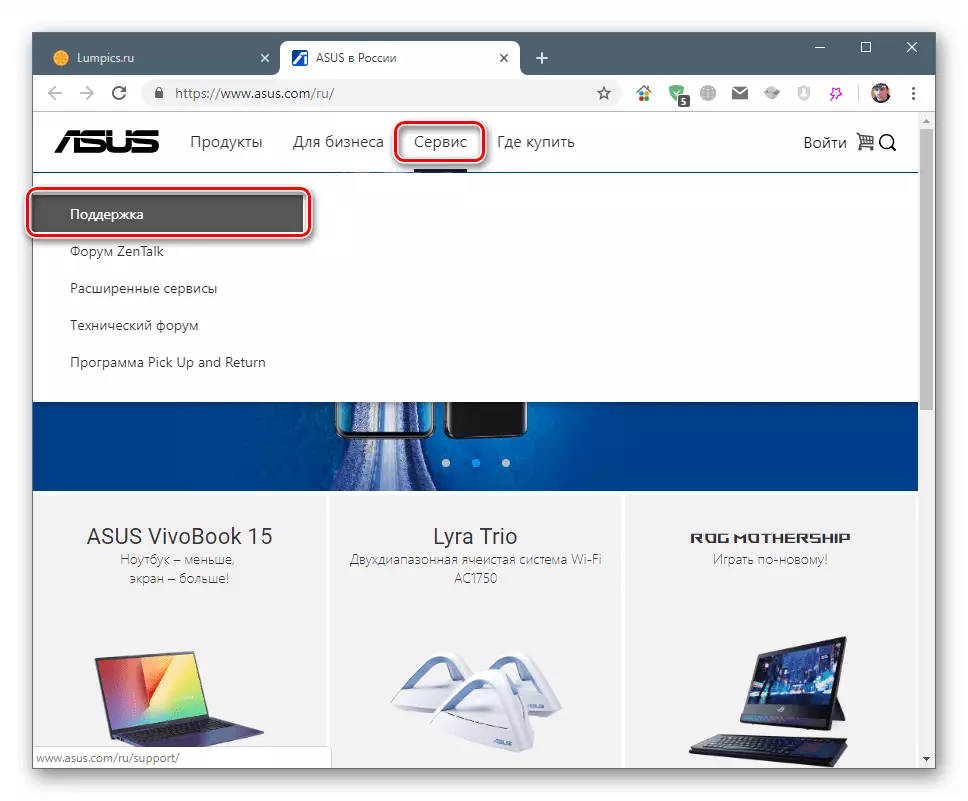
- საძიებო ველში, შეიყვანეთ მოდელის სახელი და აირჩიეთ თქვენი მოდიფიკაცია სიაში, რომელიც ხსნის.
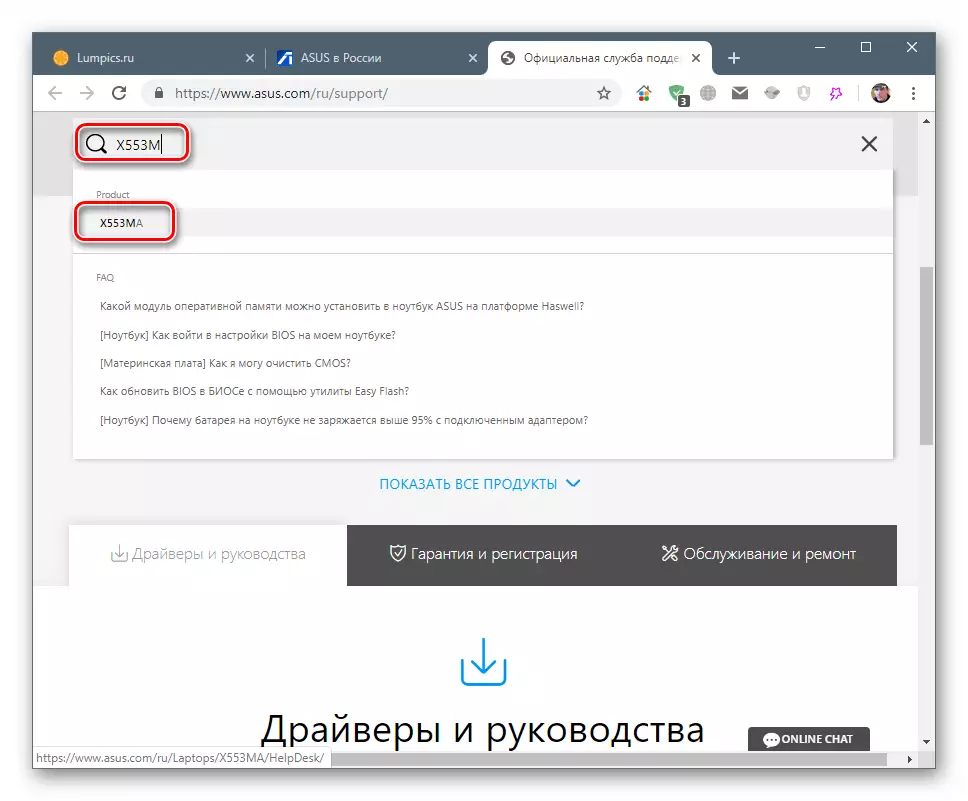
- ჩვენ მივდივართ tab ერთად მძღოლები და კომუნალური.
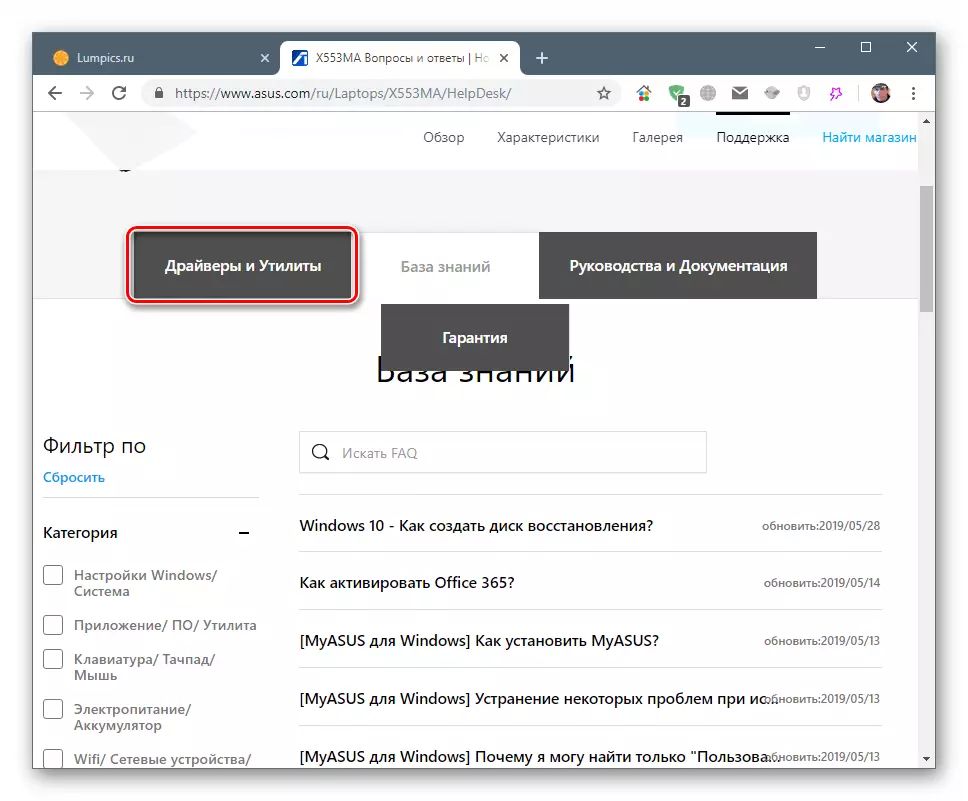
- მიუთითეთ ოპერაციული სისტემის ვერსია, როგორც ნაჩვენებია სკრინშოტში.
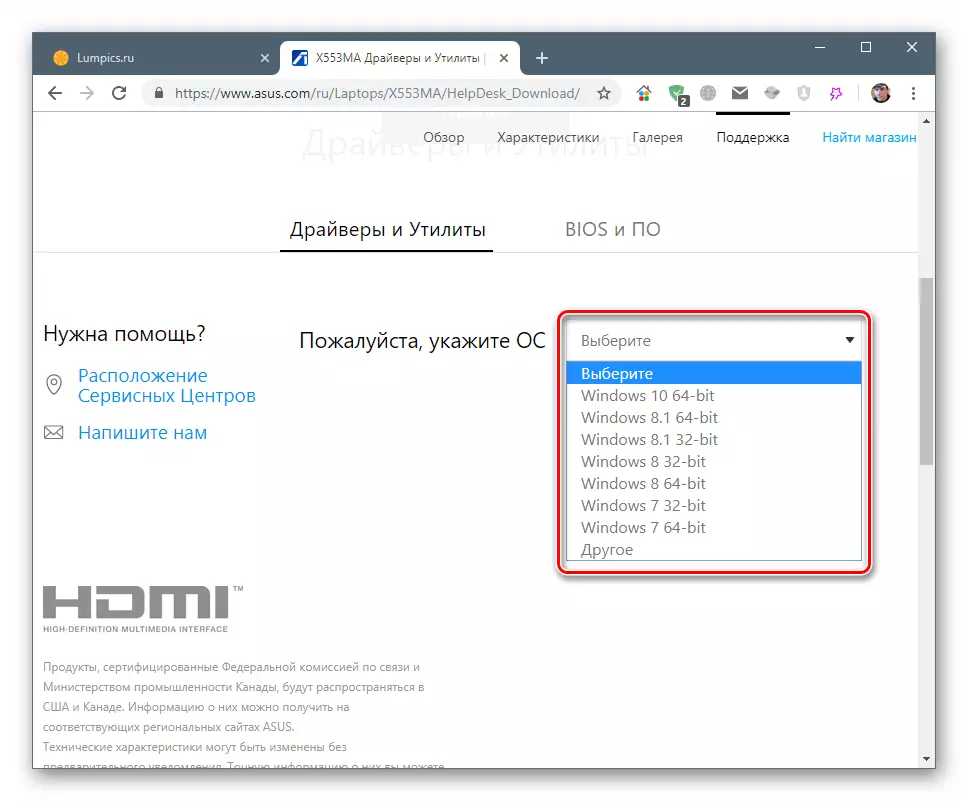
- სიაში, რომელიც გამოჩნდება, აირჩიეთ სასურველი პაკეტი და დაწკაპეთ ჩამოტვირთვა ღილაკზე.
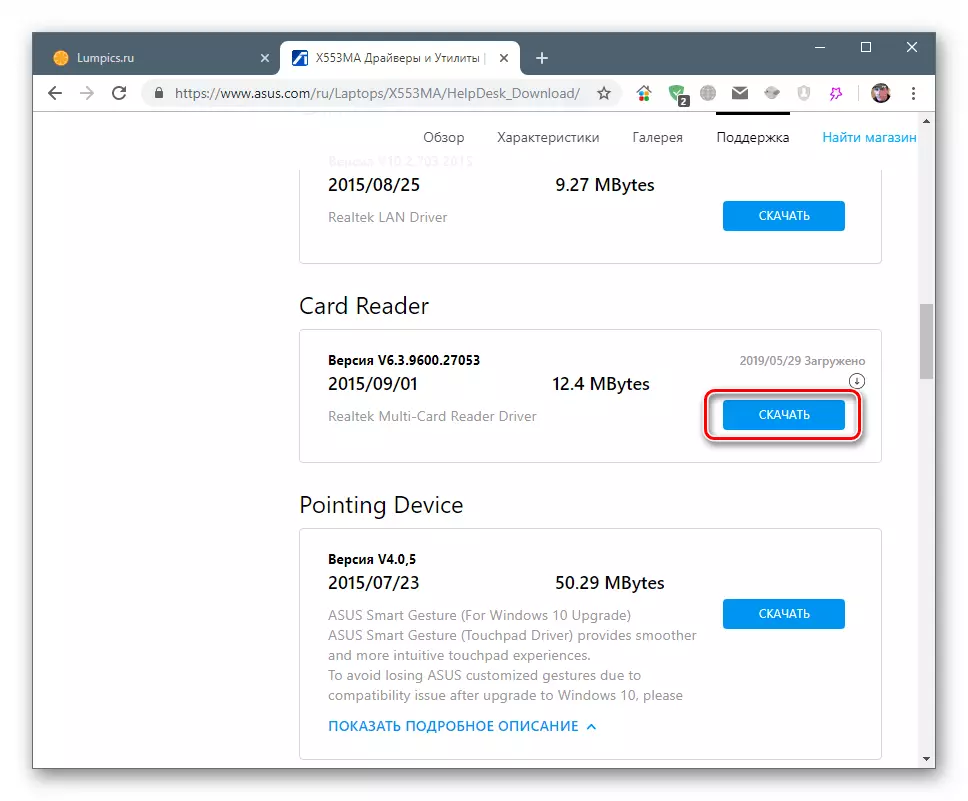
- ამოღება პაკეტის შინაარსი ცალკე საქაღალდეში არქივის გამოყენებით, მაგალითად, WinRAR.
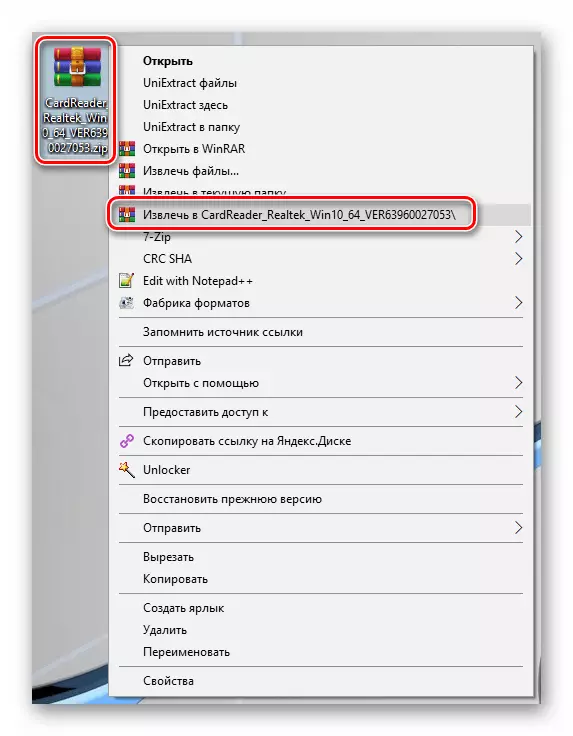
- გახსენით დირექტორია unpacked ფაილი და დაიწყოს ინსტალერი (setup.exe).
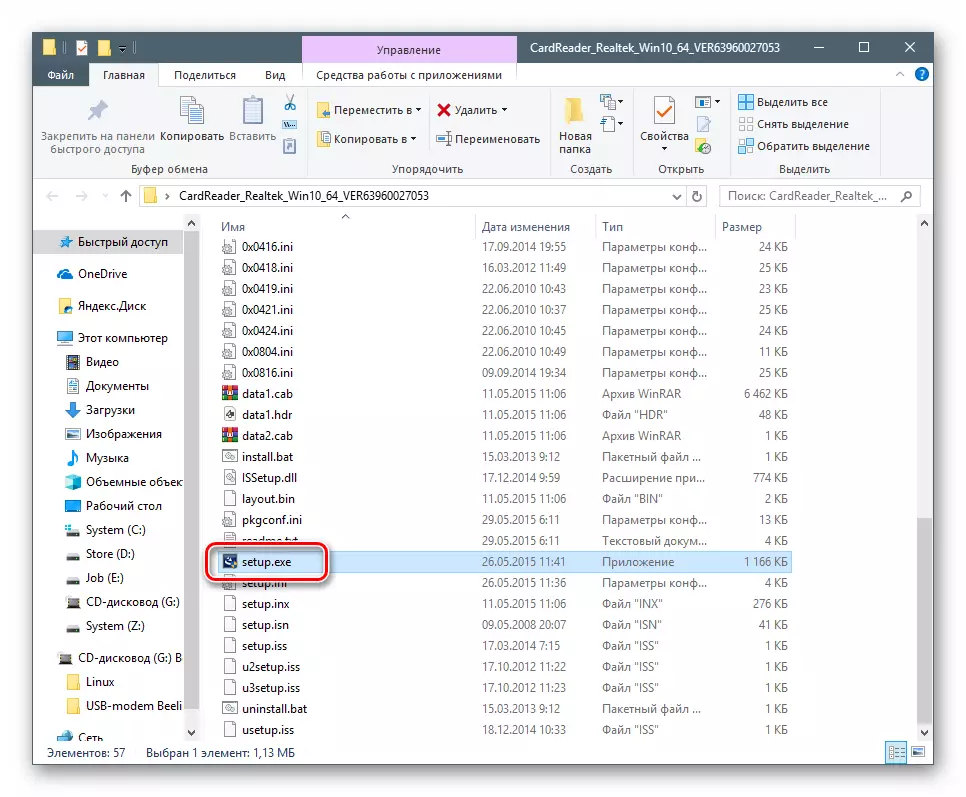
- ჩვენ ველოდებით მომზადებისა და ინსტალაციის დასრულებას.
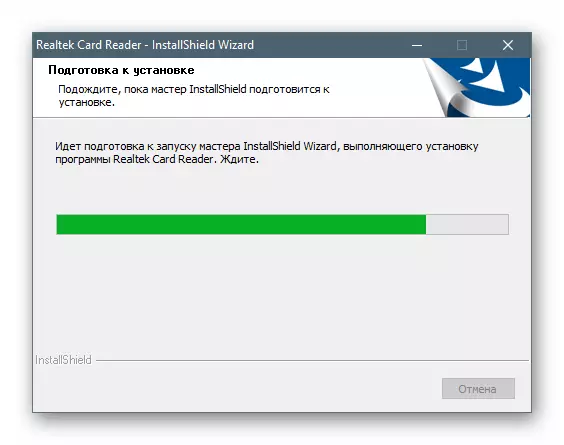
- დახურეთ ინსტალაციის პროგრამა "დასრულება" დაჭერით.
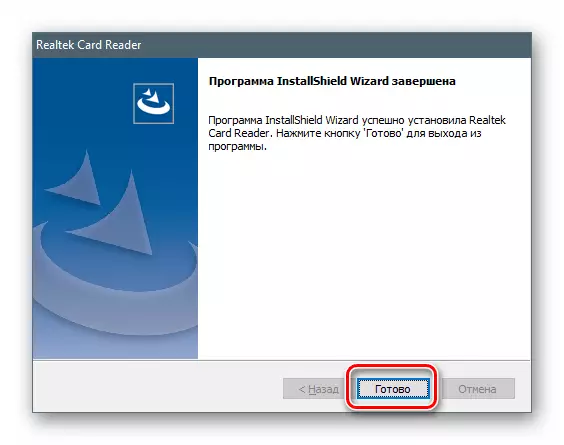
ამდენად, თითქმის ყველა პაკეტი სიიდან დამონტაჟებულია. არსებობს განსხვავებები მხოლოდ ზოგიერთ პოზიციაში, მაგალითად, საკუთრების განახლების პროგრამა, რომელიც ჩვენ ვისაუბრებთ.
მეთოდი 2: ავტომატური განახლება ბრენდირებული პროგრამული უზრუნველყოფა
პროგრამა, რომელიც განიხილება, ეწოდება ASUS Live Update, ის ასრულებს სამ ფუნქციას: შეამოწმეთ მძღოლების შესაბამისობა, ჩამოტვირთეთ საჭირო პაკეტები და დააინსტალირეთ მათ ლეპტოპი.
- იმავე გვერდზე, სადაც ჩვენ გადმოვწერეთ მძღოლი, ეძებს პოზიციას სახელი "კომუნალური" ("კომუნალური") და ჩამოტვირთოთ ASUS Live განახლების ინსტალატორი.
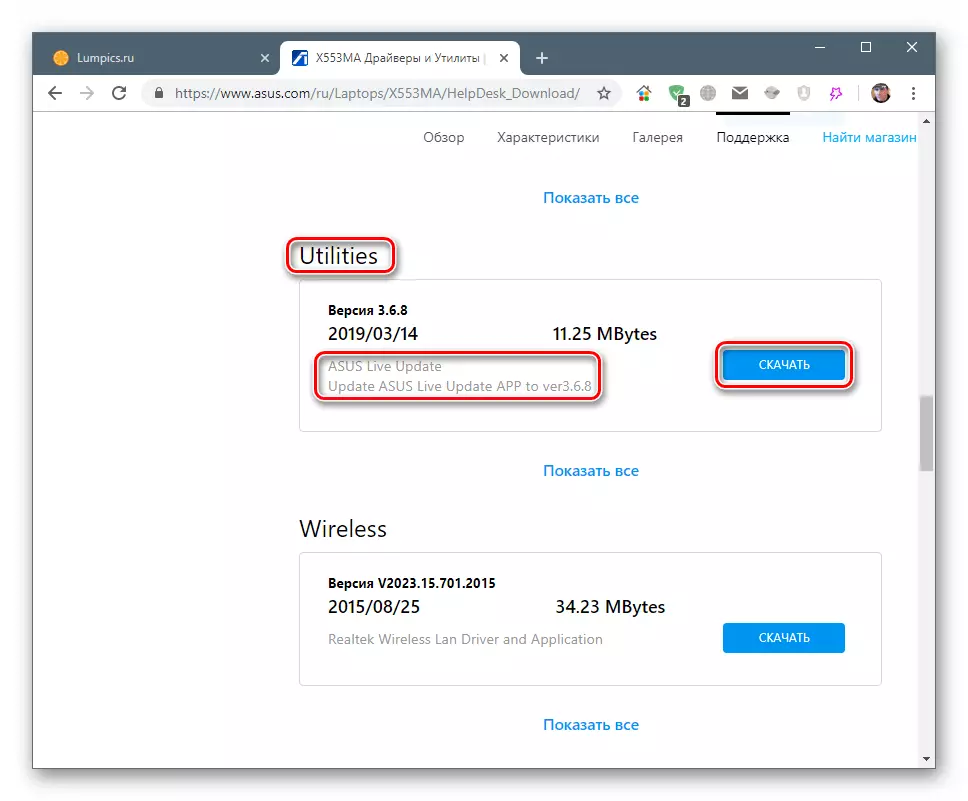
- ამოიღეთ არქივი (იხ. ზემოთ) და აწარმოეთ setup.exe ფაილი ორმაგი დაწკაპუნებით.
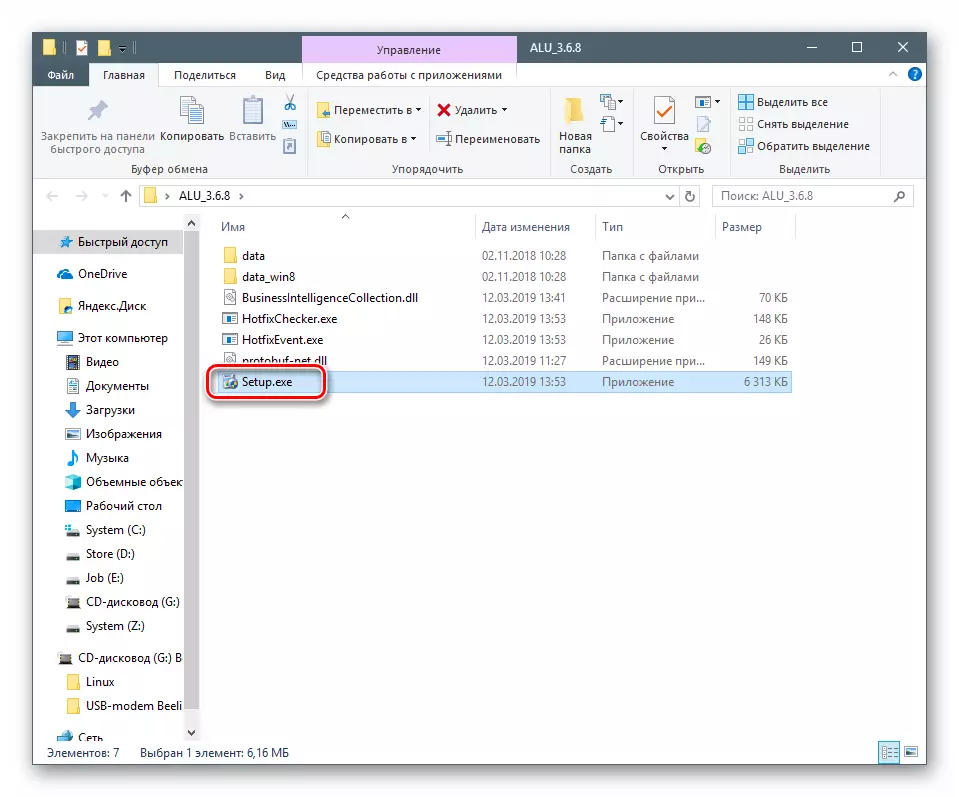
- პირველ ფანჯარაში, დააჭირეთ "შემდეგ".
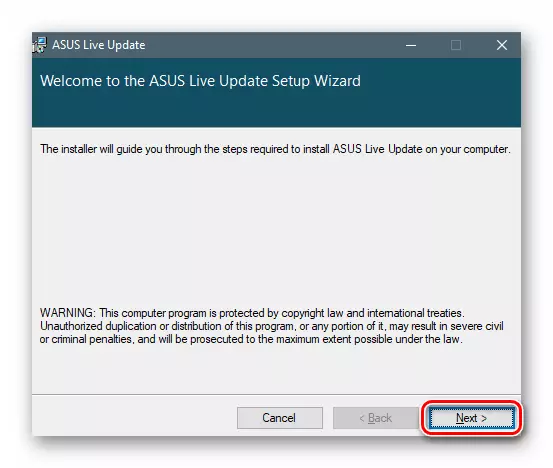
- განსაზღვრავს მონტაჟის ადგილმდებარეობას. თუ არ ხართ დარწმუნებული თქვენი არჩევანი, მაშინ უმჯობესია დატოვონ ნაგულისხმევი გზა.
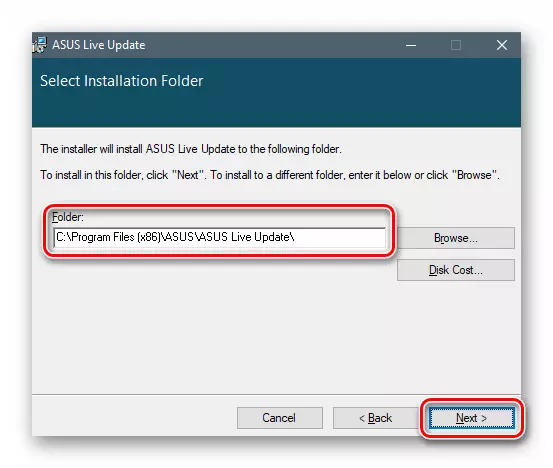
- აწარმოეთ ინსტალაცია "შემდეგი" ღილაკით.
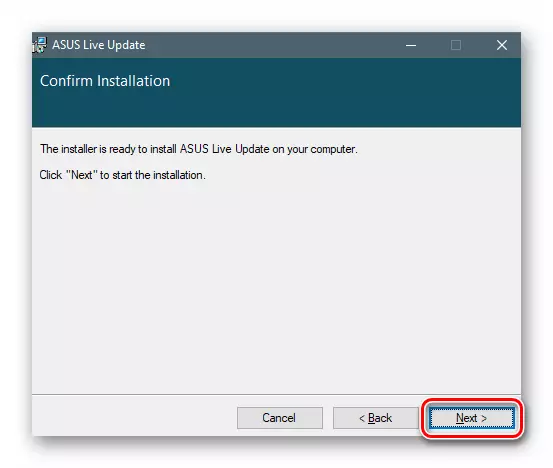
- ინსტალაციის დასრულების შემდეგ, გახსენით პროგრამა და განახლების შემოწმება.
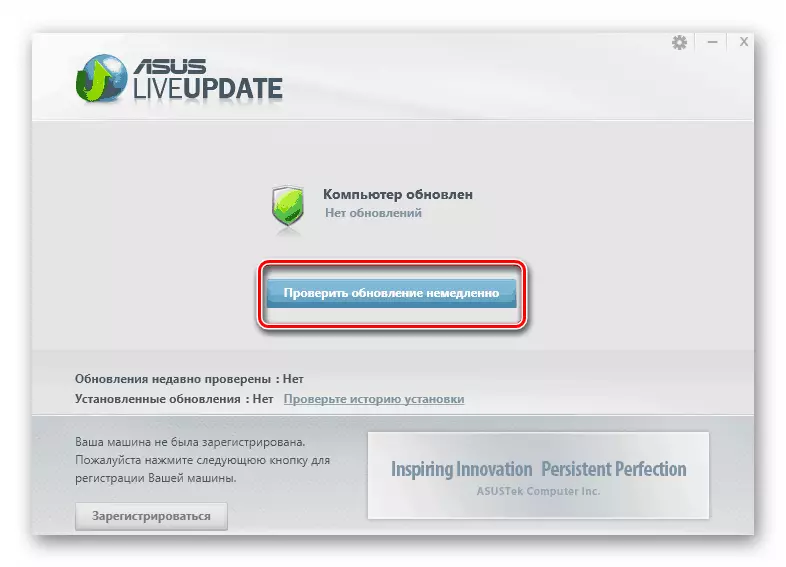
- პროცესის დასრულების შემდეგ, ჩვენ დააჭირეთ "ინსტალაციას" და დაველოდოთ ოპერაციის დასრულებას.
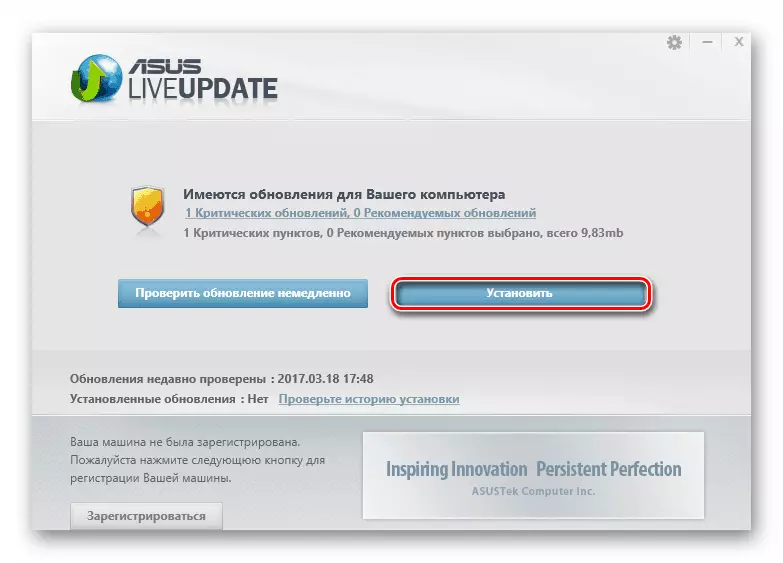
მეთოდი 3: პროგრამული უზრუნველყოფის განახლება მესამე მხარის დეველოპერებს
ინტერნეტში, თქვენ შეგიძლიათ იპოვოთ საკმაოდ ბევრი მსგავსი პროგრამა. ყველა მათგანი მუშაობს იმავე პრინციპით, როგორც ASUS Live განახლება. განსხვავება ის არის, რომ მათ შეუძლიათ მძღოლების მოძიება და ინსტალაცია ნებისმიერი კომპიუტერი და ლაპტოპები. ჩვენი მიზნებისათვის, ორი პროდუქტი განკუთვნილია დეველოპერების მიერ მათი აქტიური მხარდაჭერის გამო. ეს არის DriverMax და DriverPack Solution. თქვენ იპოვით გიდებს მათი გამოყენების შემდეგ ბმულებს ქვემოთ.
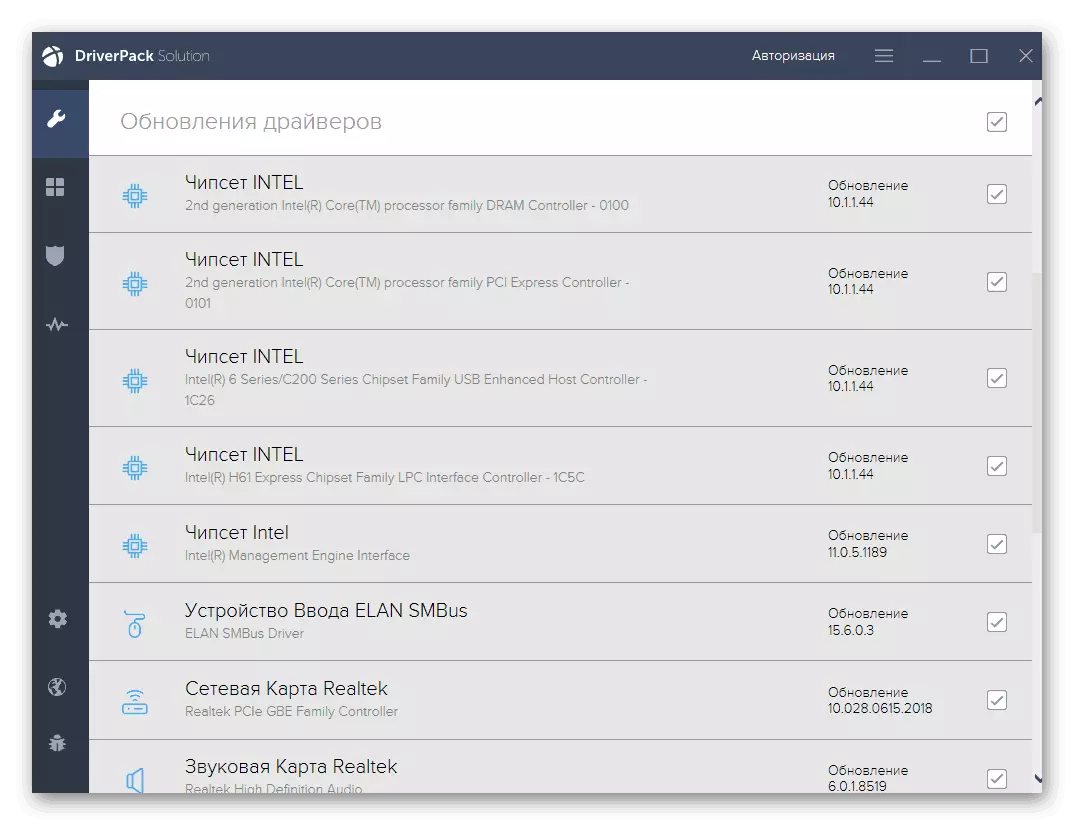
დაწვრილებით: როგორ განაახლეთ DriverPack Solution, Drivermax პროგრამული უზრუნველყოფის დრაივერები
მეთოდი 4: მოწყობილობა იდენტიფიკატორები
იდენტიფიკატორის თანახმად, თქვენ უნდა გაიგოთ უნიკალური სიმბოლოების სიმბოლო, რომელსაც ეძლევათ მოწყობილობა, როდესაც იგი დაკავშირებულია ოპერაციულ სისტემასთან. ეს კოდი საშუალებას გაძლევთ იპოვოთ მძღოლი ერთ-ერთ სპეციალიზებულ საიტებზე.
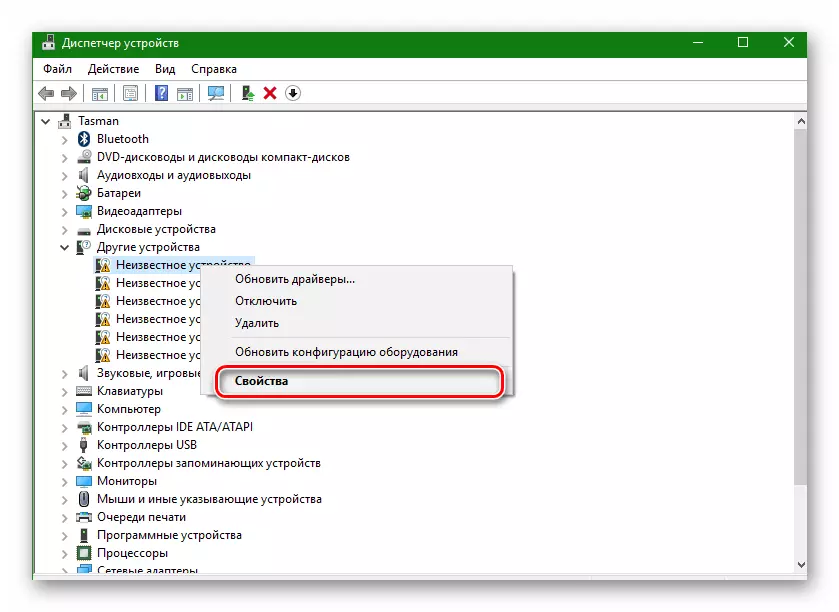
დაწვრილებით: ძიება აპარატურის მძღოლები
მეთოდი 5: სისტემის ინსტრუმენტების გამოყენება
Windows ოპერაციული სისტემა აღჭურვილია საკუთარი იარაღით მძღოლების ძიებისა და ინსტალაციისთვის. არსენალს აქვს ორი კომუნალური - "ოსტატი", საჭირო თვისებებით, როგორც სახელმძღვანელო და ავტომატური.
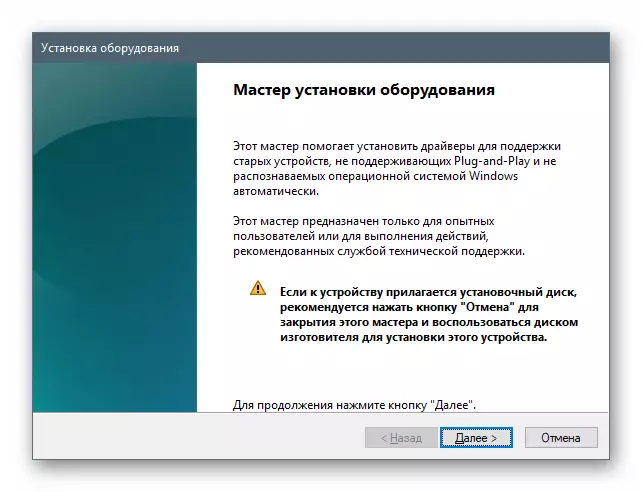
დაწვრილებით: როგორ დააყენოთ მძღოლები Windows- ზე
დასკვნა
ზემოთ აღწერილი მძღოლების ძიების ყველა ინსტრუმენტი საბოლოო შედეგზე იდენტურია, მაგრამ ჩვენ გირჩევთ მათ ბრძანებით გამოიყენოთ, რომელშიც ისინი სტატიაში არიან წარმოდგენილი. უპირატესობა უნდა მიეცეს პირველ და მეორე მეთოდებს, რადგან ეს არის ოფიციალური რესურსი, რომ ყველაზე შესაფერისი პაკეტები მდებარეობს. თუ საიტის წვდომის შემთხვევაში შეუძლებელია, მაშინ ასეთ სიტუაციაში შეგიძლიათ სხვა საშუალებებით დახმარების მიღება.
